Personalización de estados en el cuadro de mandos de Power BI
SE APLICA A: Power BI Desktop
Servicio Power BI
Los estados son una parte integral del seguimiento de objetivos. En algunos escenarios, los estados que vienen con un cuadro de mandos no son adecuados para las necesidades de su organización. Es posible que desee personalizar los estados para reflejar la terminología de su organización.
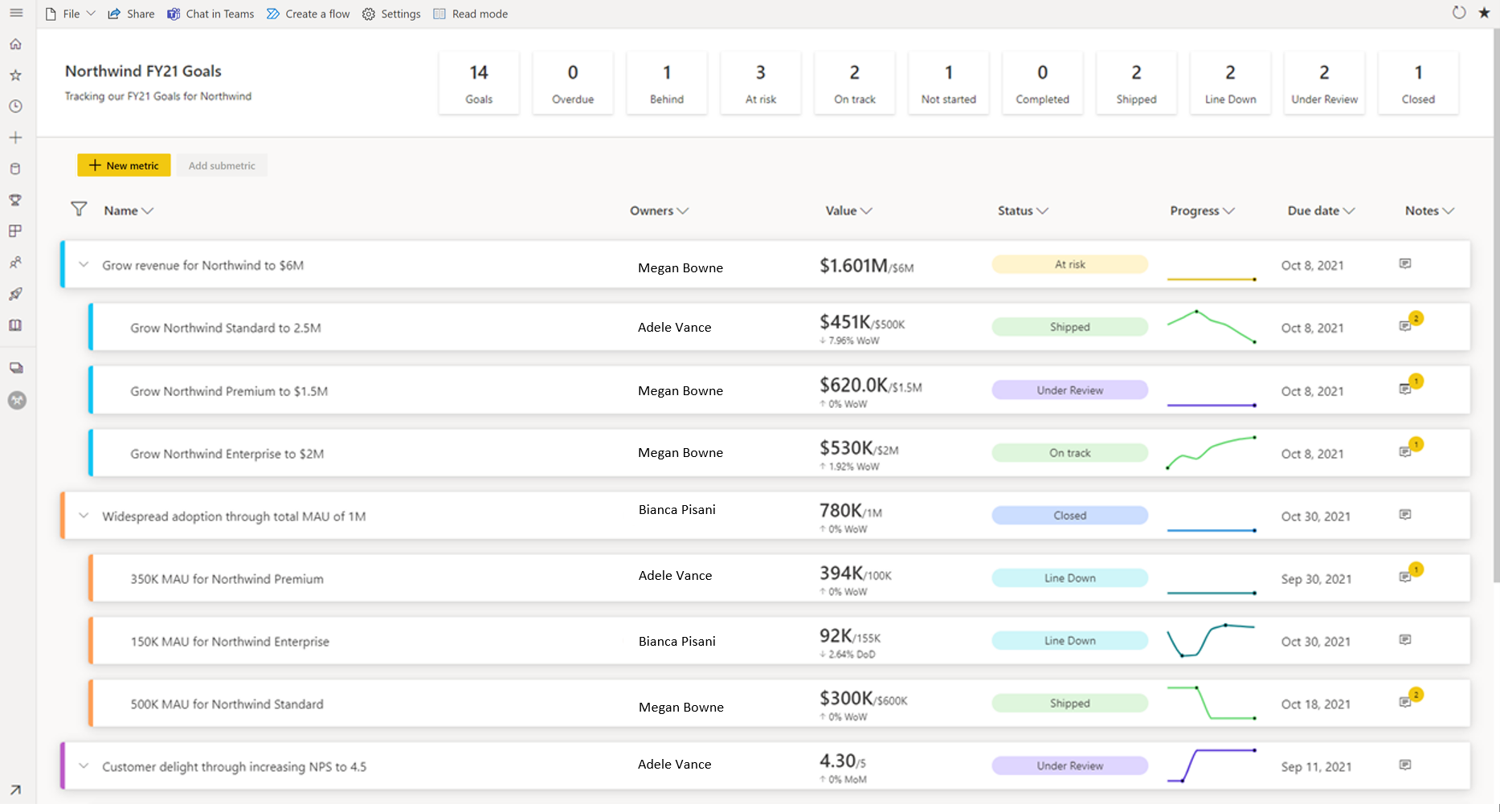
Personalización del estado del cuadro de mandos
Al abrir un cuadro de mandos en modo de edición, hay dos puntos de entrada para empezar a personalizar los estados:
Seleccione el icono del engranaje para la Configuración o
Seleccione la sección Estados del panel Editar configuración del cuadro de mandos.
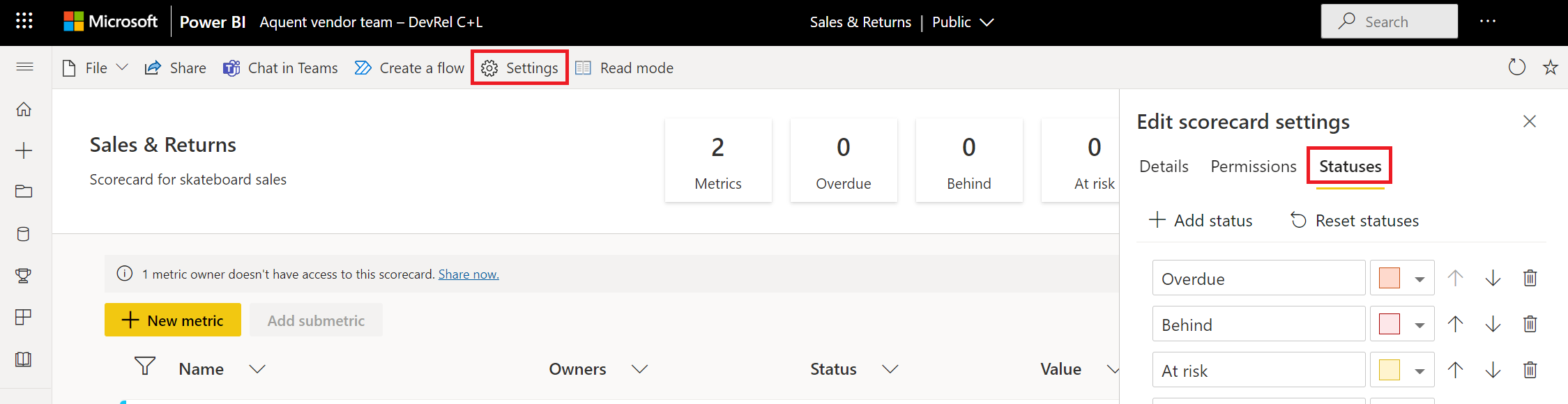
También puede acceder a esta área editando una métrica insertada.
En el modo de edición del cuadro de mandos, seleccione el icono del lápiz para editar una métrica.
En la sección Estado, seleccione la opción Administrar estados al final de la lista.
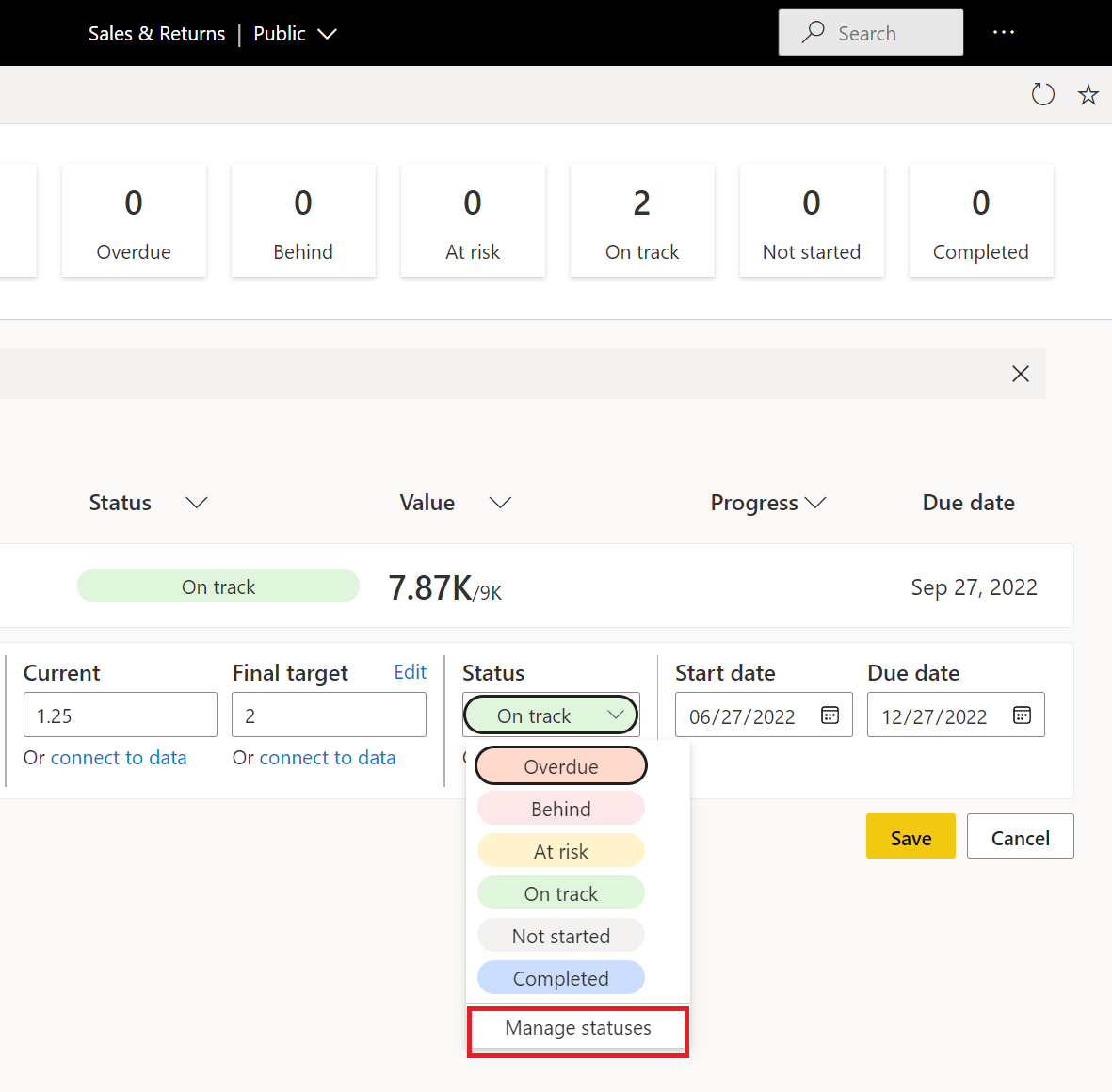
Cambia los estados de tu tarjeta de puntuación
Una vez que esté en la sección Administrar estados, puede realizar algunas acciones diferentes. Puede crear nuevos estados, cambiar el nombre de los estados existentes y cambiar el color asociado al estado.
Para agregar un nuevo estado, seleccione el botón Agregar estado en la parte superior.
Para cambiar el nombre de un estado existente, resalte el texto y escriba el nuevo nombre de estado.
Para cambiar el color asociado a un estado, seleccione el selector de colores a la derecha del estado y elija el color deseado.
Para eliminar un estado, seleccione el icono de la papelera.
Para reordenar los estados de la lista, use los botones de flecha para subir o bajar, o seleccione un elemento y arrástrelo a su nueva ubicación.
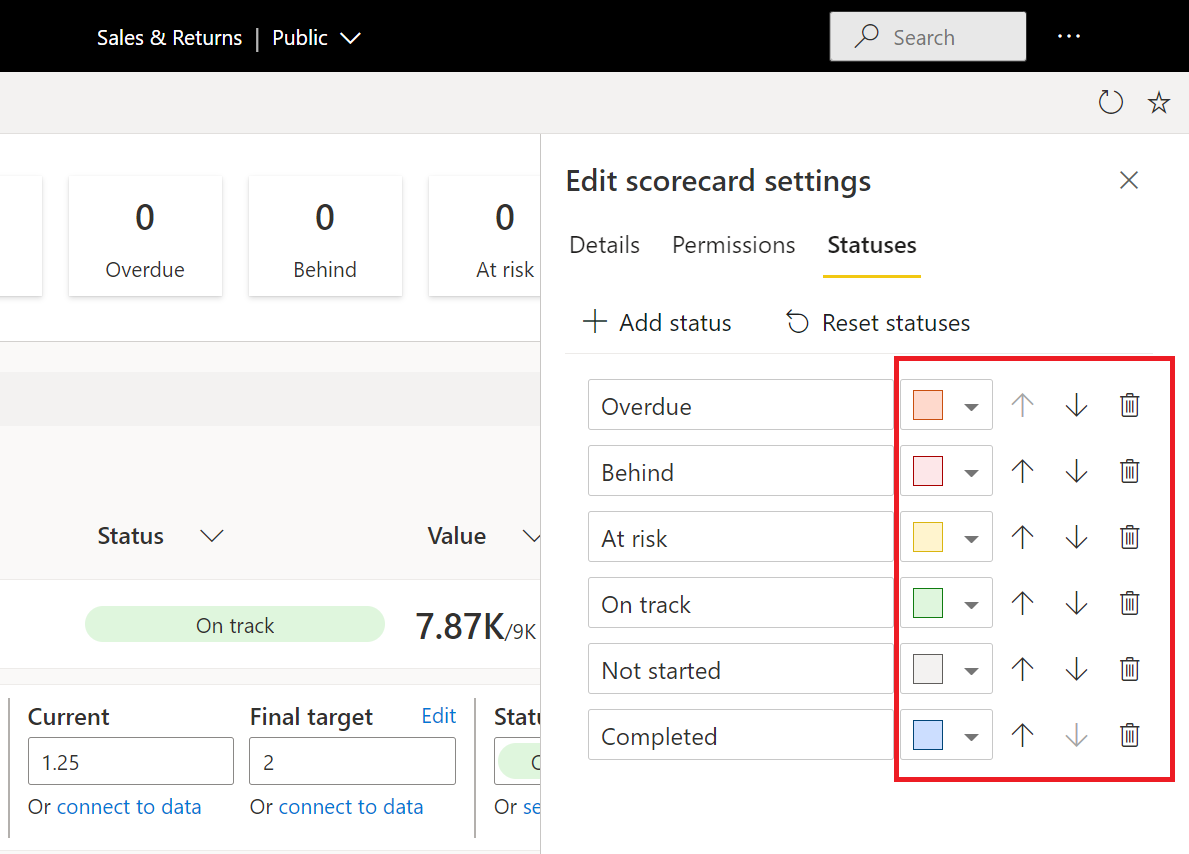
Al reordenar los estados, se especifica el orden de prioridad. El orden de prioridad vuelve a ser útil en el cuadro de mandos. Tiene la opción de ordenar los objetivos en orden de prioridad de estado.

Para restablecer todos los estados a la configuración predeterminada (los estados originales del cuadro de mandos), seleccione Restablecer estados en la parte superior.
Eliminación de estados
Al eliminar un estado, ya no está disponible en la lista de estados. No ve el estado eliminado como una opción al realizar las comprobaciones. Sin embargo, conservamos el historial en el modelo semántico y el historial de registro de hasta 12 estados eliminados.
Si una métrica usa un estado que se ha eliminado, se conservará el estado eliminado de la métrica hasta que se cambie, ya sea editándola o mediante una comprobación. Por ejemplo, en la siguiente imagen, verá que el estado Línea abajo ya no está disponible en la lista de estado, pero no hemos quitado los estados de métrica que usan ese estado.
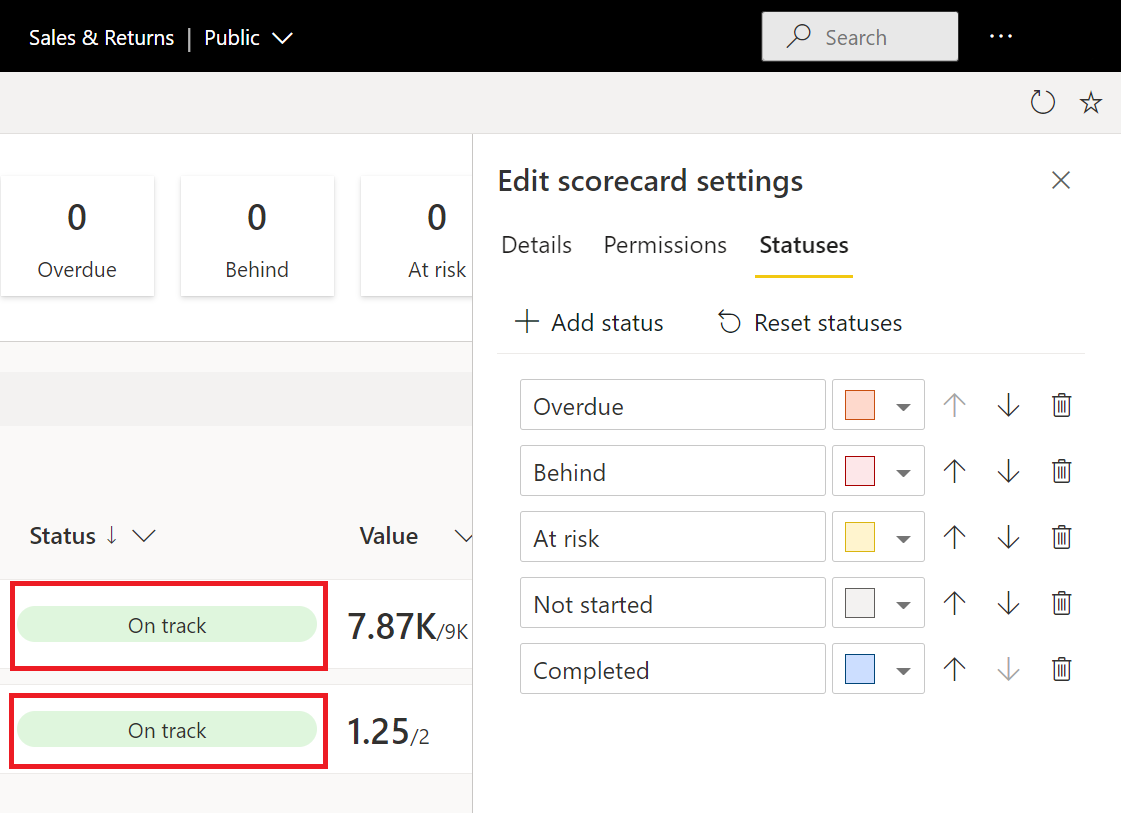
Puede personalizar los estados a la terminología que usa cada día en su organización. Asegúrese de que todos los miembros del equipo comprendan fácilmente y que sea más fácil que nunca para que los objetivos funcionen sin problemas para su organización.
Contenido relacionado
- Introducción a los objetivos de Power BI
- Creación de cuadros de mandos y objetivos manuales en Power BI
- Creación de objetivos conectados en Power BI
- Mantente al tanto de tus objetivos en Power BI
¿Tiene más preguntas? Pruebe la Comunidad de Power BI.